Perbaiki Permintaan Descriptor Perangkat Gagal (Perangkat USB Tidak Dikenal)
Diterbitkan: 2018-12-01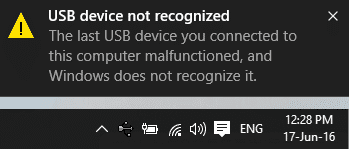
Jika Anda memasang perangkat USB eksternal ke Windows 10 dan mendapatkan pesan kesalahan yang mengatakan “USB tidak dikenali. Permintaan Descriptor Perangkat Gagal” maka Anda berada di tempat yang tepat karena hari ini kita akan melihat Cara memperbaiki kesalahan ini. Masalah utamanya adalah Anda tidak akan dapat mengakses perangkat USB Anda karena pesan kesalahan ini. Jika Anda akan mengklik pemberitahuan kesalahan atau Anda akan masuk ke pengelola perangkat lalu klik kanan pada perangkat yang tidak berfungsi dan pilih Properties Anda akan melihat pesan kesalahan “Perangkat USB terakhir yang Anda sambungkan ke komputer ini tidak berfungsi, dan Windows tidak mengenalinya .”
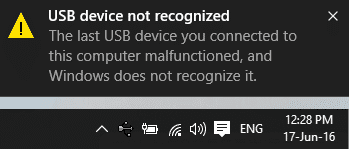
Satu hal lagi yang perlu diperhatikan di sini bahwa perangkat yang tidak berfungsi akan diberi label sebagai "Perangkat USB Tidak Dikenal (Permintaan Descriptor Perangkat Gagal)" dengan segitiga kuning yang akan mengonfirmasi bahwa perangkat Anda tidak berfungsi dengan benar atau USB tidak dikenali karena diberi label sebagai Perangkat USB Tidak Dikenal. Jadi tanpa membuang waktu, mari kita lihat Cara Memperbaiki Perangkat USB Tidak Dikenal (Permintaan Descriptor Perangkat Gagal) dengan bantuan tutorial yang tercantum di bawah ini.
Isi
- Apa itu Kesalahan permintaan deskriptor perangkat yang gagal?
- Penyebab Error Device Descriptor Request Gagal
- Perbaiki Permintaan Descriptor Perangkat Gagal (Perangkat USB Tidak Dikenal)
- Metode 1: Ubah Pengaturan Penangguhan Selektif USB
- Metode 2: Gunakan pemecah masalah Perangkat Keras dan Perangkat
- Metode 3: Hapus Instalasi Driver USB Tidak Dikenal
- Metode 4: Nonaktifkan Fast Startup
- Metode 5: Perbarui Hub USB Generik
- Metode 6: Hapus Catu Daya untuk Memperbaiki Perangkat USB Tidak Diakui
- Metode 7: Perbarui BIOS ke versi terbaru
Apa itu Kesalahan permintaan deskriptor perangkat yang gagal?
Deskriptor perangkat USB bertanggung jawab untuk menyimpan informasi yang terkait dengan berbagai perangkat USB dan mengenali perangkat USB ini di masa mendatang saat terhubung ke sistem. Jika USB tidak dikenali, maka deskriptor perangkat USB tidak berfungsi dengan baik di Windows 10 maka Anda akan menghadapi kesalahan Permintaan Descriptor Perangkat Gagal. Tergantung pada konfigurasi sistem Anda, Anda mungkin menghadapi salah satu pesan kesalahan berikut:
Perangkat USB tidak dikenal. Perangkat USB terakhir yang Anda sambungkan ke komputer ini tidak berfungsi, dan Windows tidak dikenali. Salah satu perangkat USB yang terpasang ke komputer ini tidak berfungsi, dan Windows tidak mengenalinya. Coba sambungkan kembali perangkat. Jika Windows masih tidak mengenalinya, perangkat Anda mungkin tidak berfungsi dengan benar. Perangkat USB tidak dikenal (permintaan deskriptor perangkat gagal) kode 43 USB\DEVICE_DESCRIPTOR_FAILURE
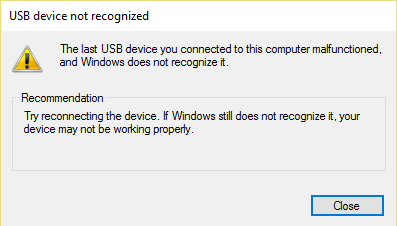
Penyebab Error Device Descriptor Request Gagal
- Driver perangkat USB yang kedaluwarsa, rusak, atau tidak kompatibel
- Virus atau malware telah merusak sistem Anda.
- Port USB tidak berfungsi atau tidak berfungsi dengan benar
- BIOS tidak diperbarui yang mungkin menyebabkan masalah ini
- Perangkat USB mungkin rusak
- Windows tidak dapat menemukan deskripsi perangkat USB yang mungkin Anda gunakan
Perbaiki Permintaan Descriptor Perangkat Gagal (Perangkat USB Tidak Dikenal)
Pastikan untuk membuat titik pemulihan untuk berjaga-jaga jika terjadi kesalahan.
Metode 1: Ubah Pengaturan Penangguhan Selektif USB
1. Klik kanan pada ikon baterai di Taskbar dan pilih Power Options.
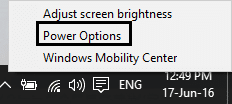
2. Di sebelah Power Plan yang sedang aktif, klik Change plan settings.
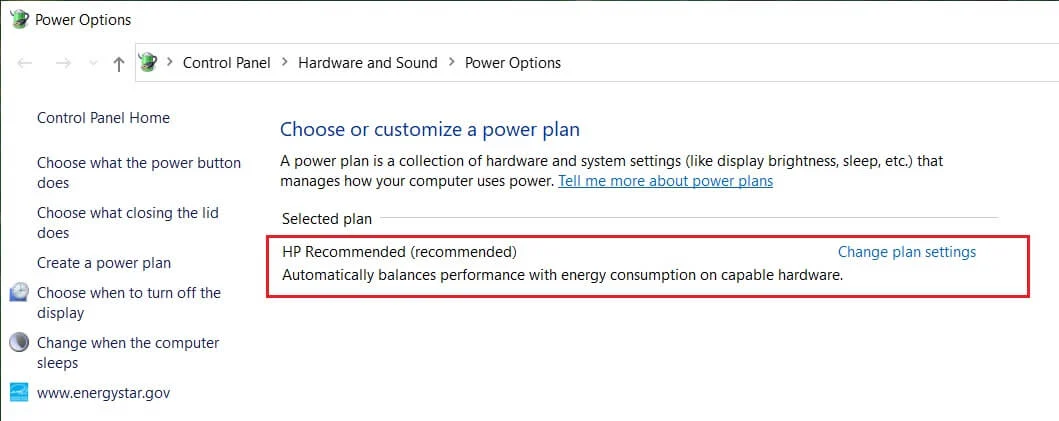
3. Sekarang klik Ubah pengaturan daya lanjutan.
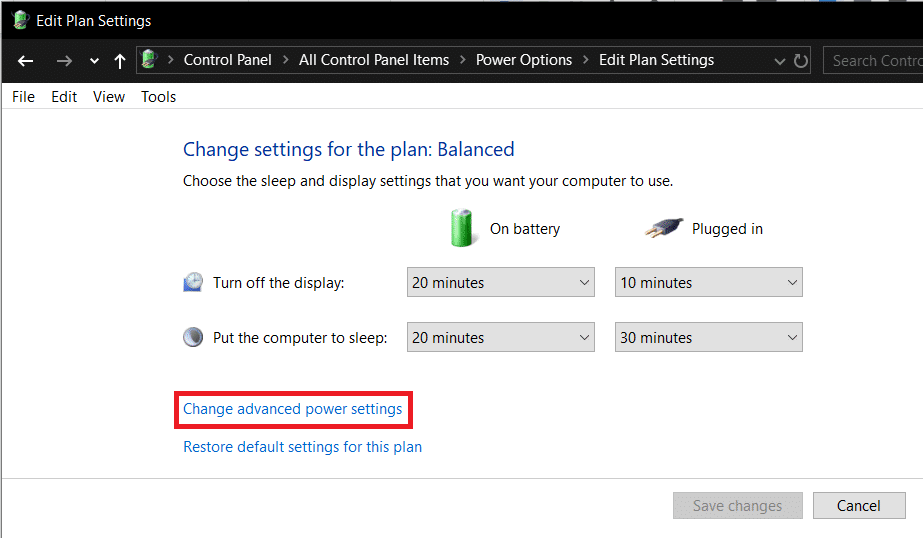
4. Temukan pengaturan USB lalu klik ikon Plus (+) untuk memperluasnya.
5. Sekali lagi perluas pengaturan penangguhan selektif USB dan pastikan untuk memilih Disabled untuk “On Battery” dan “Plugged in”.
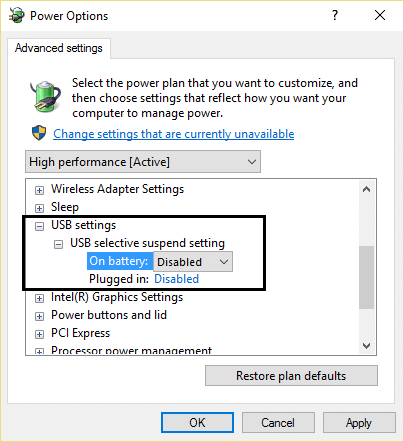
6. Klik Terapkan diikuti oleh OK dan Reboot PC Anda untuk menyimpan perubahan.
Metode 2: Gunakan pemecah masalah Perangkat Keras dan Perangkat
1. Tekan tombol Windows + R lalu ketik Control dan tekan enter untuk membuka Control Panel.
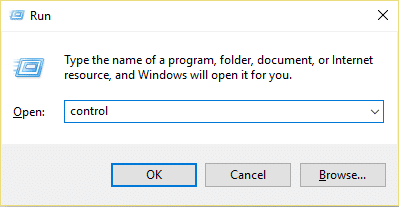
2. Sekarang di dalam Control Panel Search box ketik troubleshooter dan pilih Troubleshooting.
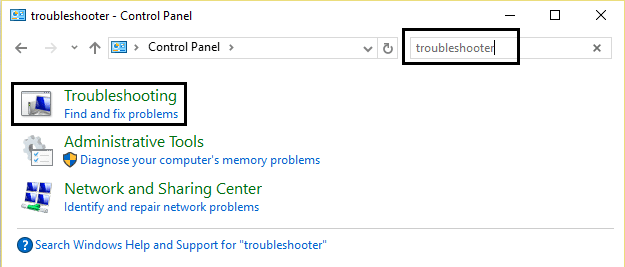
4. Setelah itu, klik tautan Konfigurasi perangkat di bawah Perangkat Keras dan Suara dan ikuti instruksi di layar.
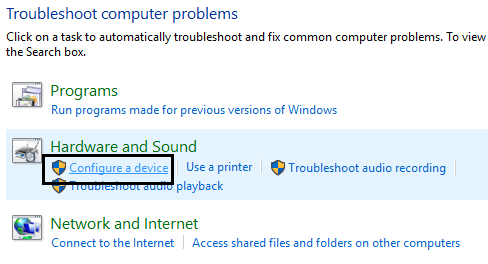
5. Jika masalah ditemukan, klik Terapkan perbaikan ini.
Lihat apakah Anda dapat Memperbaiki Permintaan Descriptor Perangkat Gagal (Perangkat USB Tidak Dikenal) , jika tidak, lanjutkan.
Metode 3: Hapus Instalasi Driver USB Tidak Dikenal
1. Tekan tombol Windows + R lalu ketik devmgmt.msc dan tekan enter untuk membuka Device Manager.
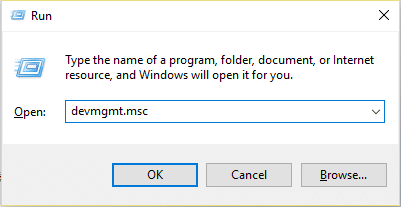
2. Di Device Manager , kontroler Universal Serial Bus diperluas.
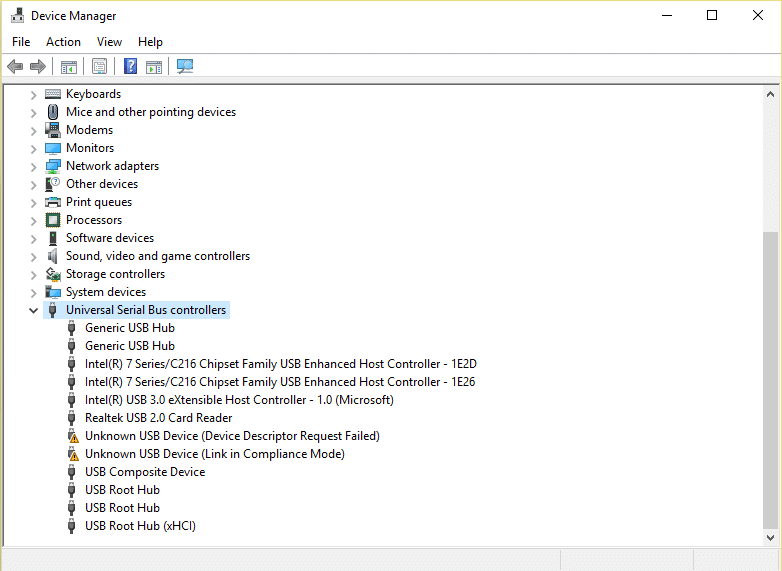
4. Hubungkan perangkat Anda, yang tidak dikenali oleh Windows.

5. Anda akan melihat perangkat USB Tidak Dikenal (Permintaan Descriptor Perangkat Gagal) dengan tanda seru berwarna kuning di bawah pengontrol Universal Serial Bus.
6. Sekarang klik kanan padanya dan pilih Uninstall.
Catatan: Lakukan ini untuk semua perangkat di bawah pengontrol Universal Serial Bus yang memiliki tanda seru berwarna kuning.
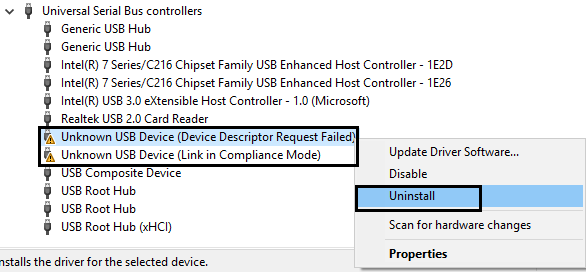
7. Restart PC Anda, dan driver akan terinstal secara otomatis.
Metode 4: Nonaktifkan Fast Startup
1. Tekan Windows Key + R lalu ketik control dan tekan Enter untuk membuka Control Panel.
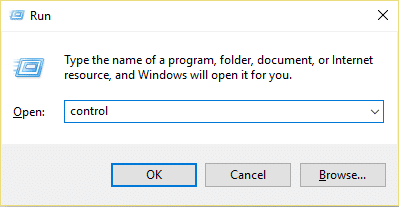
2. Klik Hardware and Sound lalu klik Power Options .
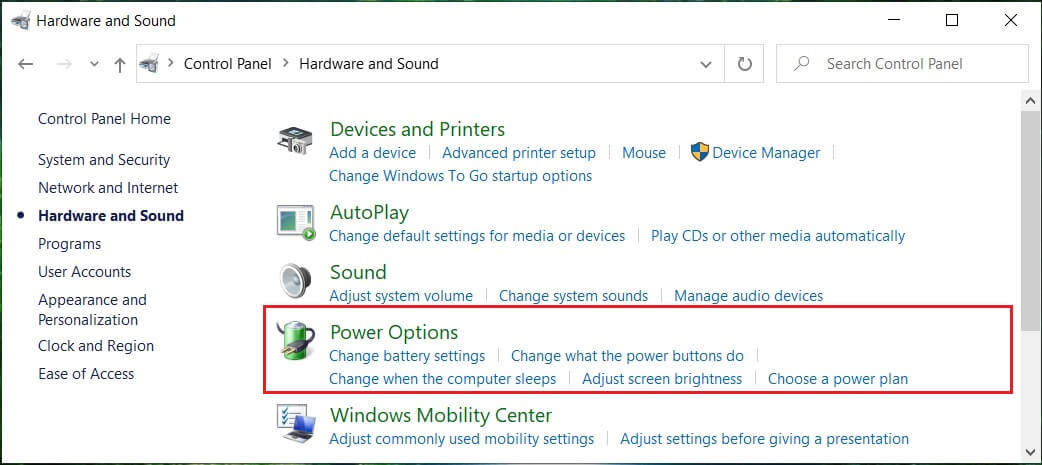
3. Kemudian, dari panel jendela kiri pilih "Pilih apa yang dilakukan tombol daya."
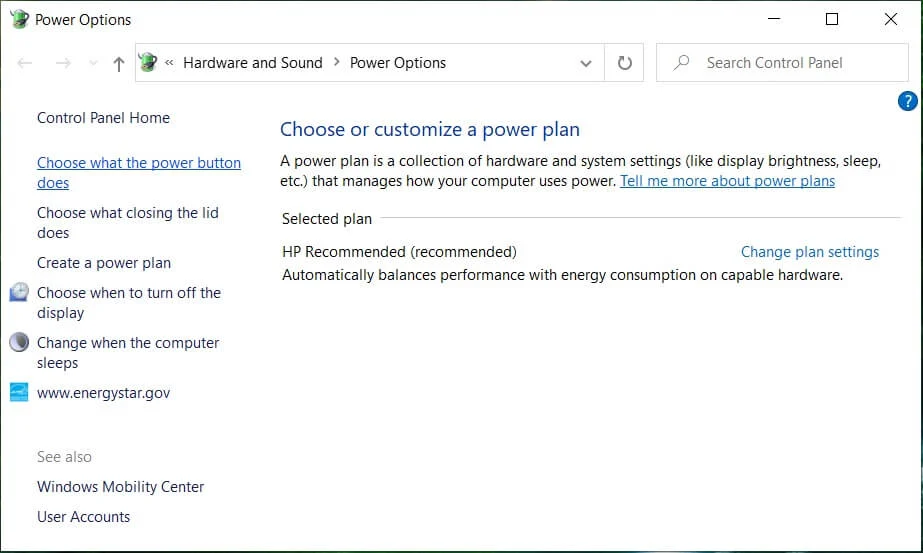
4. Sekarang klik "Ubah pengaturan yang saat ini tidak tersedia."
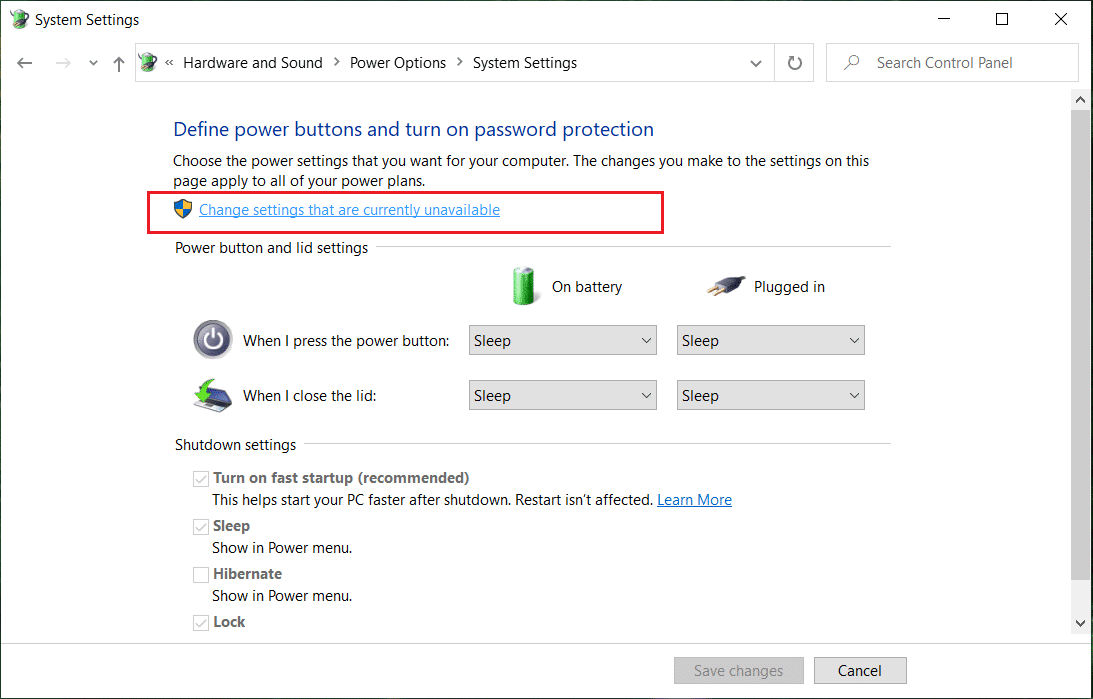
5. Hapus centang “ Turn on fast startup ” dan klik Simpan perubahan.
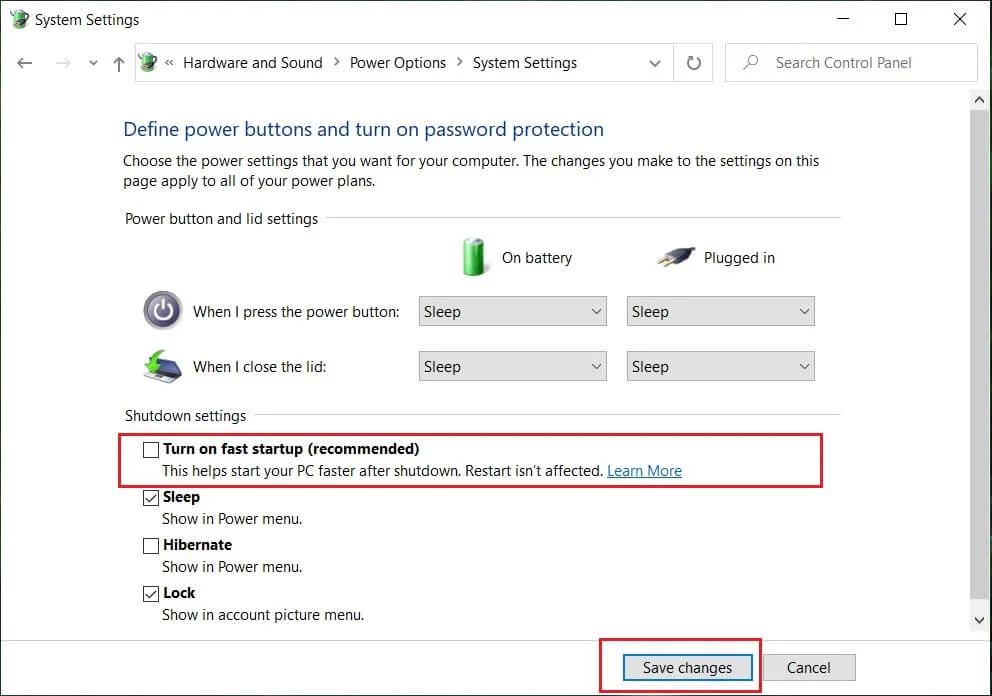
6. Nyalakan ulang PC Anda untuk menyimpan perubahan dan lihat apakah Anda dapat Memperbaiki Permintaan Descriptor Perangkat Gagal (Perangkat USB Tidak Dikenal).
Metode 5: Perbarui Hub USB Generik
1. Tekan tombol Windows + R lalu ketik devmgmt.msc dan Enter untuk membuka Device Manager.
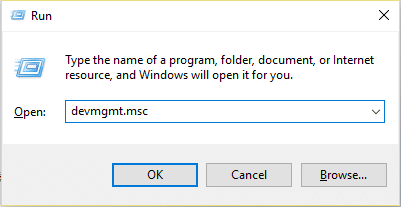
2. Perluas pengontrol Universal Serial Bus.
3. Klik kanan pada Generic USB Hub dan pilih “Update Driver.”
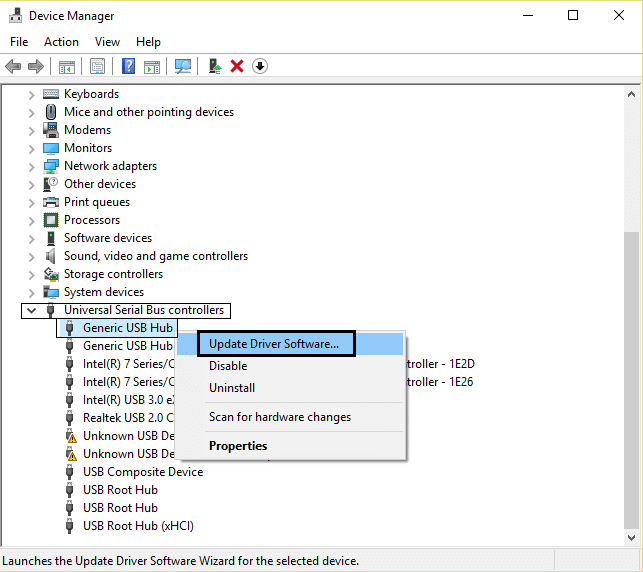
4. Sekarang, pilih Browse my computer for driver software.
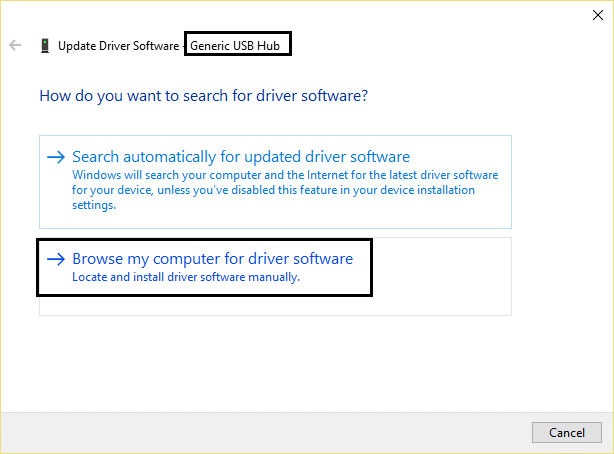
5. Klik. Biarkan saya memilih dari daftar driver di komputer saya.
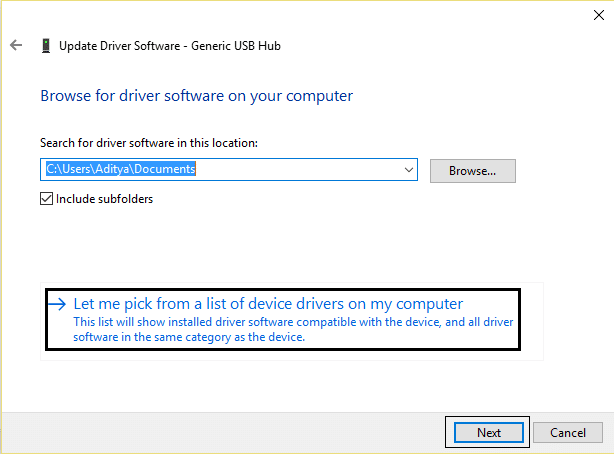
6. Pilih Generic USB Hub dari daftar driver dan klik Next.
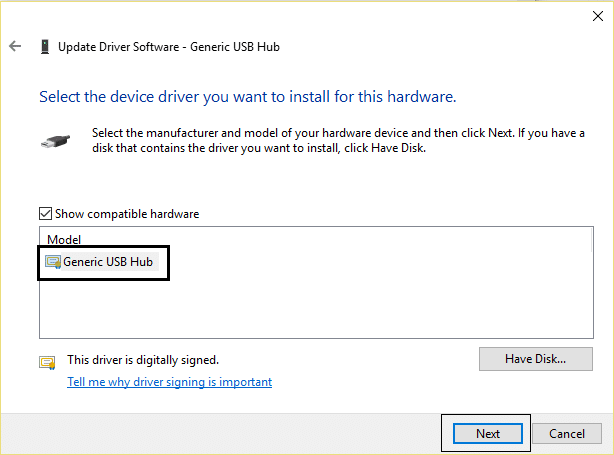
7. Tunggu hingga Windows menyelesaikan penginstalan, lalu klik Tutup.
8. Pastikan untuk mengikuti langkah 4 hingga 8 untuk semua " Generis USB Hub " yang ada di bawah pengontrol Universal Serial Bus.
9. Jika masalah masih teratasi, ikuti langkah-langkah di atas untuk semua perangkat yang terdaftar di bawah pengontrol Universal Serial Bus.
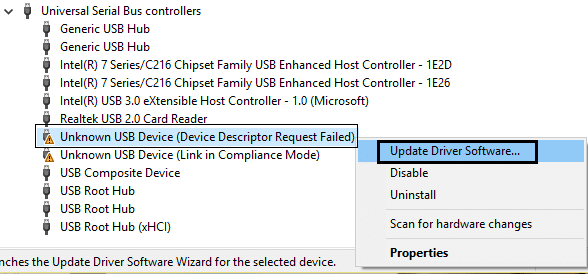
Cara ini mungkin dapat Memperbaiki Permintaan Descriptor Perangkat Gagal (Perangkat USB Tidak Dikenal), jika tidak maka lanjutkan.
Metode 6: Hapus Catu Daya untuk Memperbaiki Perangkat USB Tidak Diakui
Jika karena alasan tertentu laptop Anda gagal mengirimkan daya ke Port USB, kemungkinan Port USB tidak berfungsi sama sekali. Untuk memperbaiki masalah dengan catu daya laptop, Anda harus mematikan sistem Anda sepenuhnya. Kemudian lepaskan kabel catu daya dan kemudian lepaskan baterai dari laptop Anda. Sekarang tahan tombol daya selama 15-20 detik dan kemudian masukkan lagi baterai tetapi jangan sambungkan catu daya. Nyalakan sistem Anda dan periksa apakah Anda dapat Memperbaiki Permintaan Descriptor Perangkat Gagal (Perangkat USB Tidak Dikenal).

Metode 7: Perbarui BIOS ke versi terbaru
Melakukan pembaruan BIOS adalah tugas penting, dan jika terjadi kesalahan, itu dapat merusak sistem Anda secara serius; oleh karena itu, pengawasan ahli dianjurkan.
1. Langkah pertama adalah mengidentifikasi versi BIOS Anda, tekan Windows Key + R lalu ketik “ msinfo32 ” (tanpa tanda kutip) dan tekan enter untuk membuka System Information.
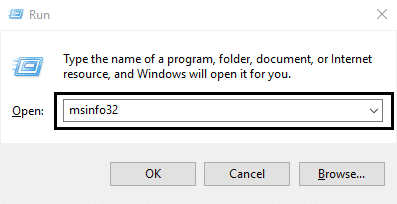
2. Setelah jendela Informasi Sistem terbuka, cari Versi/Tanggal BIOS, lalu catat pabrikan dan versi BIOS.
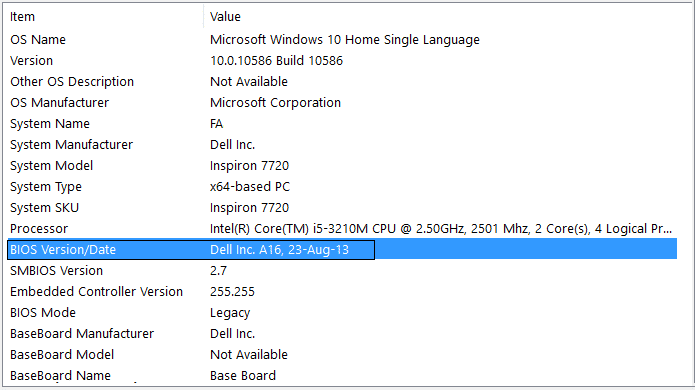
3. Selanjutnya, buka situs web pabrikan Anda, misalnya dalam kasus saya ini Dell, jadi saya akan pergi ke situs web Dell dan kemudian memasukkan nomor seri komputer saya atau klik opsi deteksi otomatis.
4. Sekarang, dari daftar driver yang ditampilkan, saya akan mengklik BIOS dan akan mengunduh pembaruan yang disarankan.
Catatan: Jangan matikan komputer Anda atau putuskan sambungan dari sumber listrik Anda saat memperbarui BIOS atau Anda dapat membahayakan komputer Anda. Selama pembaruan, komputer Anda akan restart, dan Anda akan melihat layar hitam sebentar.
5. Setelah file diunduh, cukup klik dua kali pada file .exe untuk menjalankannya.
6. Jika Anda telah mengikuti semua langkah di atas dengan benar, Anda mungkin berhasil memperbarui BIOS Anda ke versi terbaru.
Direkomendasikan:
- 7 Cara Memperbaiki Proses Kritis Mati di Windows 10
- Hapus Berikan akses ke dari Menu Konteks di Windows 10
- Perbaiki Aplikasi Tidak Dapat Memulai dengan Benar (0xc000007b)
Itu saja Anda telah berhasil Memperbaiki Permintaan Descriptor Perangkat Gagal (Perangkat USB Tidak Dikenal) tetapi jika Anda masih memiliki pertanyaan tentang tutorial ini, silakan tanyakan di bagian komentar.
